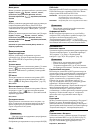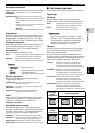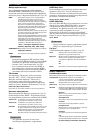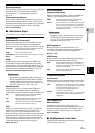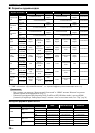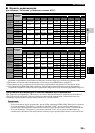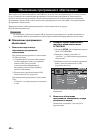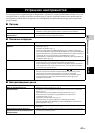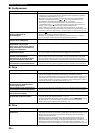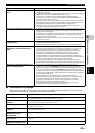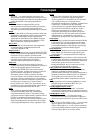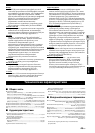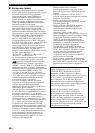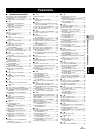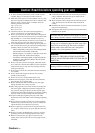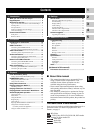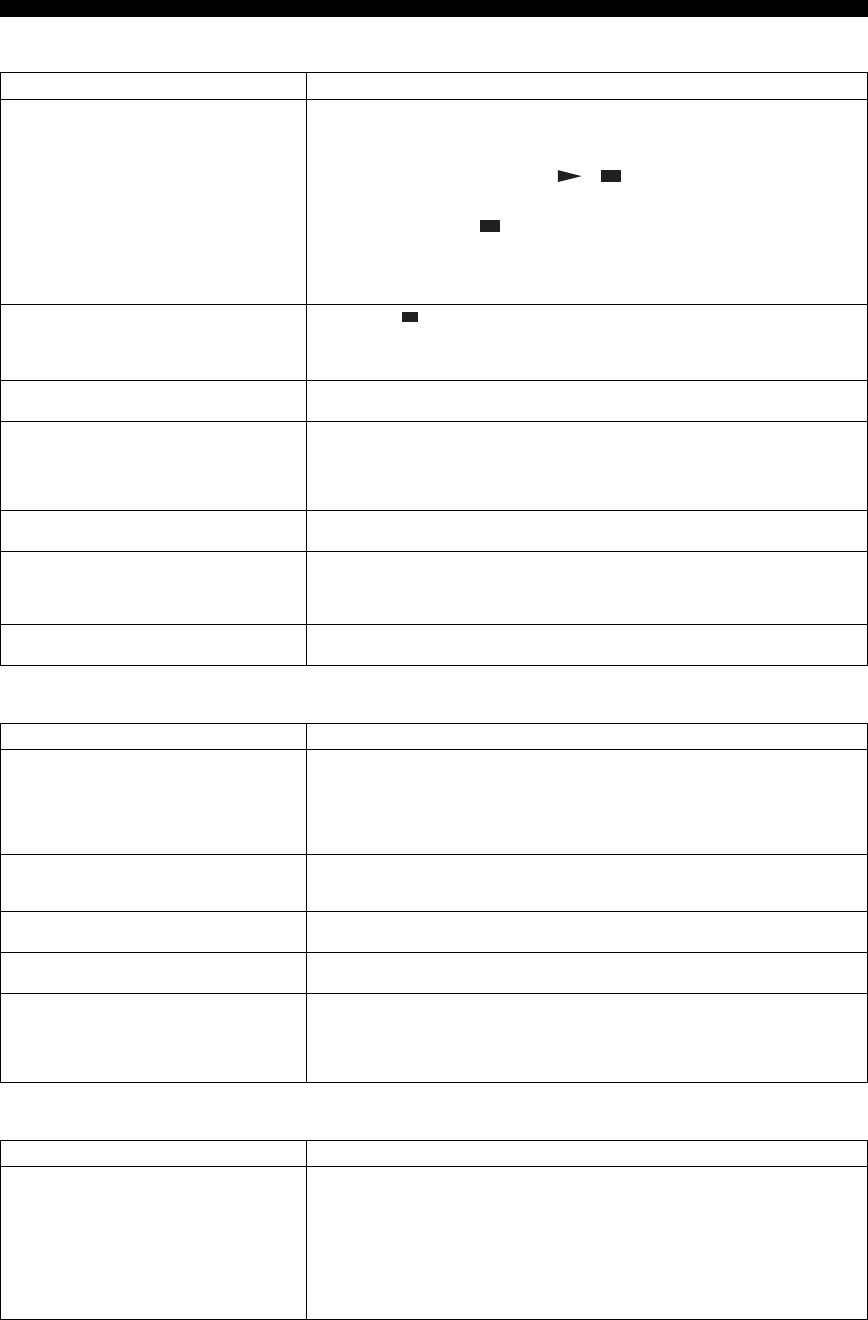
42 Ru
Устранение неисправностей
■ Изображение
■ Звук
■ Сеть
Неисправность Вероятная причина и методы устранения
Отсутствует изображение. – Убедитесь, что кабели правильно подключены. (стр. 12)
– Убедитесь, что для подключаемого телевизора или аудио/видео ресивера
установлен правильный вход. (стр. 12)
– Извлеките диск или остановите воспроизведение, затем одновременно
нажмите и удерживайте кнопки и на передней панели, чтобы
восстановить значения разрешения видео по умолчанию.
Если после этого вывод изображения все еще невозможен, нажмите и
удерживайте кнопку на передней панели в течение приблизительно 5
секунд, чтобы переключиться между режимами NTSC/PAL.
– Если установлено значение “Исходные параметры диска”, выводится
сигнал, несовместимый с подключенным телевизором. Измените настройки
для вывода сигнала, совместимого с подключенным телевизором. (стр. 36)
Изображение на экране застыло и
кнопки управления не
функционируют.
– Нажмите , затем повторите запуск воспроизведения.
– Выключите питание и снова включите его.
– Нажмите и удерживайте кнопку p на передней панели более 5 секунд, а
затем отпустите, чтобы сбросить настройки проигрывателя.
Разрешение выводимого видео не
соответствует требуемому.
– Установите требуемое разрешение. (стр. 36)
Широкоэкранное изображение растянуто
по вертикали, либо на экране
присутствуют черные полосы вверху и
внизу. Либо видео с соотношением 4:3
вытянуто по горизонтали.
– Измените соотношение сторон экрана телевизора. (стр. 35)
На экране появляются помехи в виде
квадратов (мозаика).
– Блоки в изображениях могут быть видны в эпизодах с быстрым движением
из-за характеристик технологии сжатия цифрового изображения.
Экран воспроизведения будет
искажен, если DVD видео
записывается на видеомагнитофон
или воспроизводится через него.
– Данный проигрыватель оснащен защитой от аналогового копирования. Некоторые
диски содержат сигнал запрета копирования. В случае воспроизведения таких дисков
через видеомагнитофон или записи на видеомагнитофон и воспроизведения сигнала,
функция защиты от копирования будет препятствовать нормальному воспроизведению.
Звук не выводится или изображение не
воспроизводится надлежащим образом.
– Звук может не выводиться и изображения могут не воспроизводиться надлежащим
образом для некоторых дисков, содержание которых защищено авторским правом.
Неисправность Вероятная причина и методы устранения
Звук отсутствует или искажен. – Убедитесь, что аудиокабель подключен правильно. (стр. 12)
– Увеличьте уровень громкости телевизора или аудио/видео ресивера.
– Звук будет отсутствовать в режиме стоп-кадра и ускоренного перехода вперед и назад. (стр. 10)
– Звук может не выводиться в зависимости от состояния записи, например в
случае записи сигнала, отличного от звукового, или нестандартного сигнала
в качестве звукового сопровождения диска. (стр. 3)
Левый и правый каналы звука заменены
местами, либо звук воспроизводится
только с одной стороны.
– Проверьте аудиоподключения. (стр. 12)
Звук не выводится или изображение не
воспроизводится надлежащим образом.
– Звук может не выводиться и изображения могут не воспроизводиться надлежащим
образом для некоторых дисков, содержание которых защищено авторским правом.
Не слышен желаемый тип аудио и/
или количество каналов.
– См. параметр “Аудиовыход” и “Форматы аудиовыходов”. (стр. 37, стр. 38)
Не слышен звук при использовании
функции PIP (вторичное аудио).
– Установите для параметра “Коаксиальный / Оптический” или HDMI
значение PCM или “Перекодировать”. (стр. 37)
– Для прослушивания вторичного аудио нажмите кнопку 2ND AUDIO. (стр. 8)
– В зависимости от диска, возможно, потребуется включить параметр
вторичного аудио в главном меню диска (стр. 10).
Неисправность Вероятная причина и методы устранения
Не устанавливается соединение с
Интернетом.
– При подключении к Интернету путем выбора Проводное соединение в меню
“Настройка соединения” подключите сетевой кабель надлежащим образом. (стр. 35)
– Включите подсоединенное оборудование, например, широкополосный
маршрутизатор или модем.
– Правильно подключите широкополосный маршрутизатор и/или модем.
– При выборе значения “Беспроводные” в меню “Настройка соединения” и необходимости
подключения к Интернету по сети Ethernet выберите значение Проводное соединение. (стр. 35)
– Выберите значение “Беспроводные” в меню “Настройка соединения”, если
необходимо подключиться к Интернету с помощью беспроводной LAN. (стр. 35)